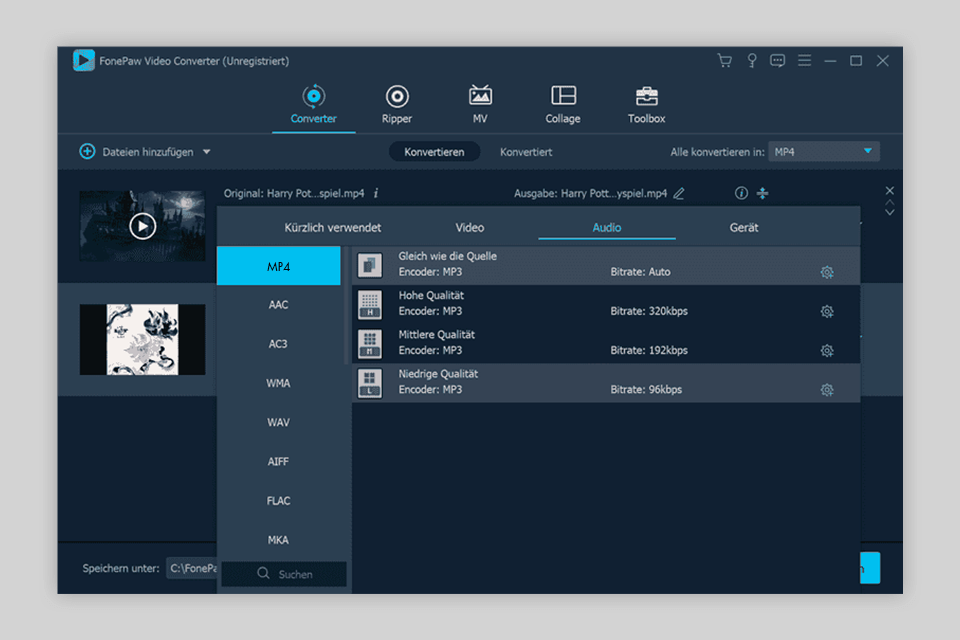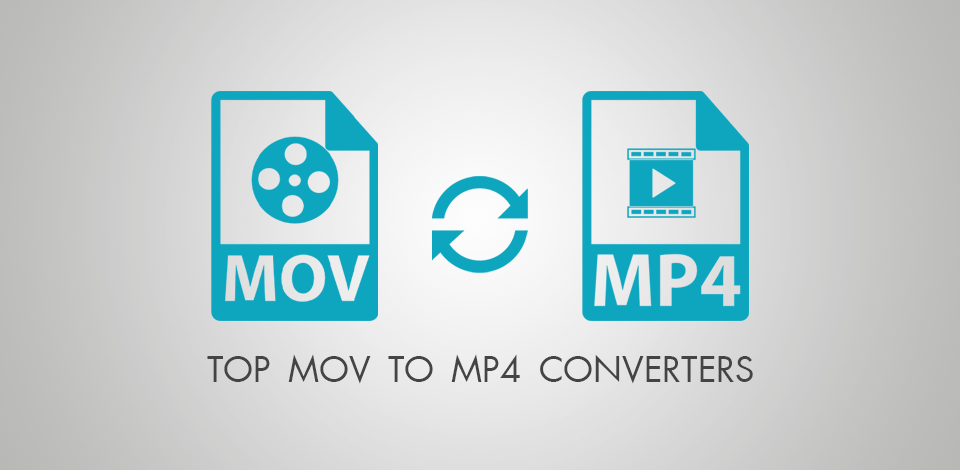
Mit dem besten MOV in MP4 Konverter können Sie das Videoformat ändern, um es auf verschiedenen Plattformen abzuspielen. Obwohl MOV und MP4 eine ähnliche Qualität haben, ist MP4 das führende Videoformat, das von allen Geräten unterstützt wird. In diesem Artikel erzähle ich Ihnen von der besten Software zum Konvertieren von MOV-Videos in MP4-Dateien. Damit können Sie sie auf jedem Gerät abspielen.
Achten Sie bei der Auswahl eines MOV-zu-MP4-Konverters auf die Benutzeroberfläche. Es ist wichtig, die Software mit einer sauberen Benutzeroberfläche zu erhalten. Die besten Programme unterstützen Videokomprimierung, Bearbeitung, Stapelkonvertierung, Videodownload und andere Optionen. Ziehen Sie außerdem erschwingliche Tools in Betracht, die Ihren Anforderungen entsprechen.
Fazit: Wenn Sie MOV in MP4 konvertieren möchten, können Sie ein kostenloses Online-Tool von Adobe verwenden. Die Software unterstützt viele Formate, einschließlich MOV und MP4, was sie von anderen ähnlichen Plattformen unterscheidet. Es akzeptiert Video-Uploads mit einer Länge von bis zu 1 Stunde. Sobald Sie einen Clip hochgeladen haben, konvertiert diese Software ihn automatisch. Sie können das Ergebnis bei Bedarf zuschneiden, stummschalten und in der Vorschau anzeigen. Wenn alles für Sie funktioniert, laden Sie Ihre Datei als neuen MP4-Clip herunter.
Sie können dies verwenden Kostenloser Videokonverter ohne Wasserzeichen sowohl im Browser als auch auf mobilen Geräten. Mit Adobe Express können Sie ganz einfach am Video arbeiten, verschiedene Vorlagen, Assets für Social-Media-Inhalte, Logos usw. verwenden. Außerdem erhalten Sie Zugriff auf eine große Bibliothek mit Adobe-Schriftarten, 2 GB Speicherplatz, grundlegende Bearbeitungswerkzeuge, und Effekte, einschließlich des Tools zum Entfernen des Hintergrunds.
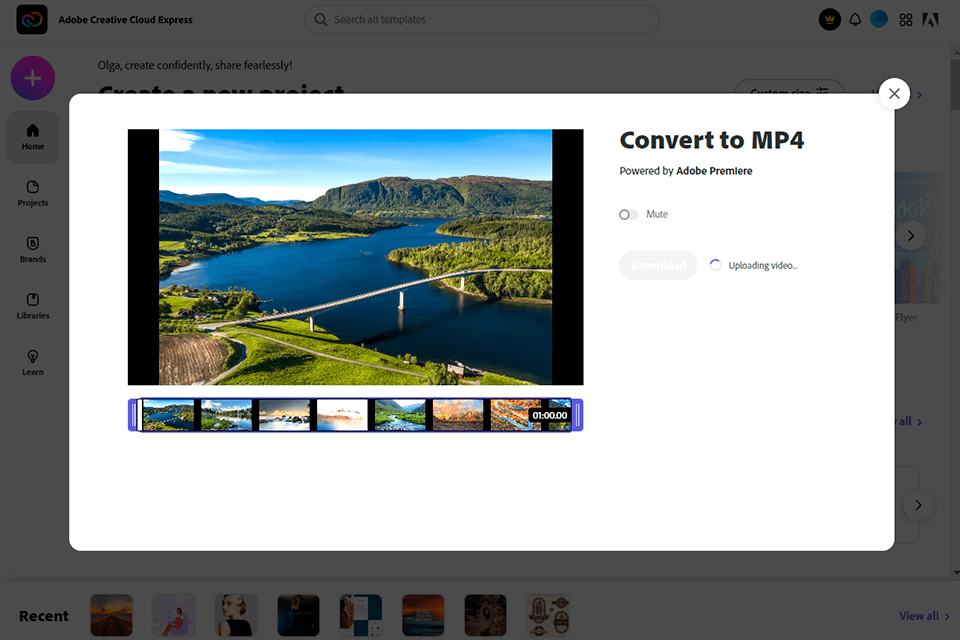
Fazit: Online UniConverter ist eine Videokonvertierungsplattform. Es funktioniert mit den meisten Formaten, einschließlich MOV, MP4, AVI, MPEG usw. Diese Software ermöglicht es Benutzern, MOV-Clips kostenlos online in das MP4-Format zu konvertieren. Darüber hinaus enthält die Software keine Anzeigen und Wasserzeichen. Der Konverter verfügt über eine intuitive Benutzeroberfläche und arbeitet im Vergleich zu Analogen 30-mal schneller. Damit können Sie MP4- und Audiodateien ohne Qualitätsverlust konvertieren.
Seit der kostenloser Videokonverter das Importieren großer Größen nicht zulässt, kann es schwierig sein, die gewünschten Clips hochzuladen. Aufgrund der verschlüsselten Verbindung sind sowohl Upload- als auch Download-Prozesse hochsicher, sodass Sie sich keine Sorgen um die Privatsphäre Ihrer Videodateien machen müssen.
Fazit: Dieses Programm ist so unkompliziert wie Online UniConverter. Sie können das Videoformat, die Auflösung oder die Größe ändern. Darüber hinaus hilft es Ihnen, MOV-, M4V- und MP4-Dateien mit verschiedenen Auflösungen ohne Wasserzeichen zu speichern. Ihr Video wird ohne Qualität konvertiert.
FlexClip Video Converter enthält verschiedene Bearbeitungswerkzeuge, mit denen Sie verschiedene Manipulationen vornehmen können, z. B. das Hinzufügen und Bearbeiten von animiertem Text, Übergängen, Filtern, Wasserzeichen, Überlagerungen und Voice-Overs. Damit können Sie Ihr Video teilen, trimmen und drehen. Außerdem enthält es attraktive Videovorlagen, mit denen Sie sich inspirieren lassen und Ihre Videos verbessern können.
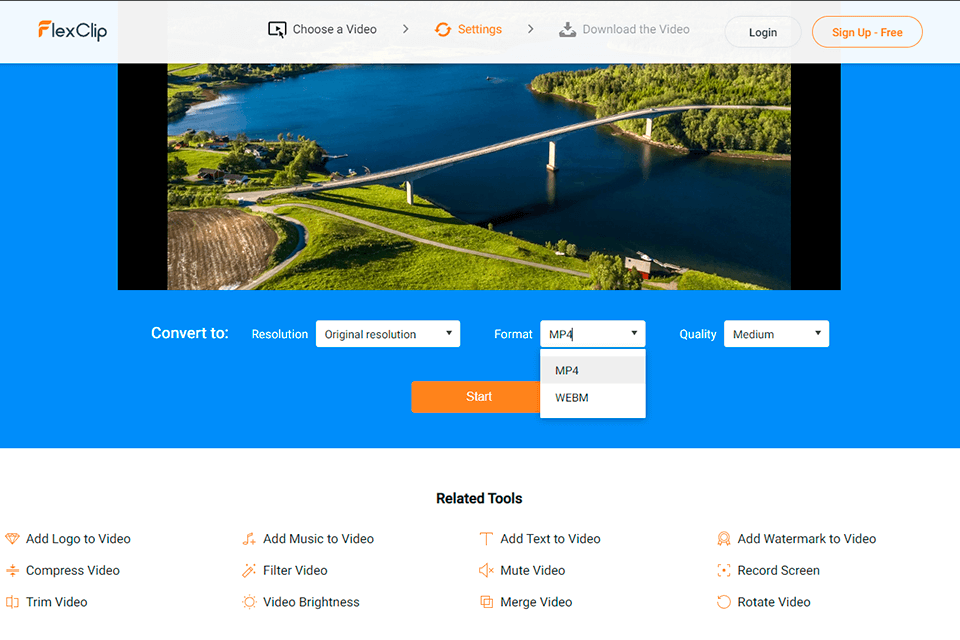
Fazit: Cloudconvert ermöglicht die Konvertierung einer Vielzahl von Dateiformaten mit wenig bis gar keinem Aufwand. Wenn Sie einen würdigen MOV-zu-MP4-Konverter haben möchten, ist dieser eine gute Wahl. Es ermöglicht Ihnen, die endgültigen Ausgabeeinstellungen wie Codec-Typ, Bitrate und Audiolautstärke zu ändern.
Um eine MOV-Datei zu konvertieren, müssen Sie das Video hochladen, seine Einstellungen ändern und zum Starten auf die Schaltfläche Konvertieren klicken. Sie können auch Untertitel hinzufügen, Ihr Video zuschneiden oder es in eines von über 200 Formaten konvertieren.
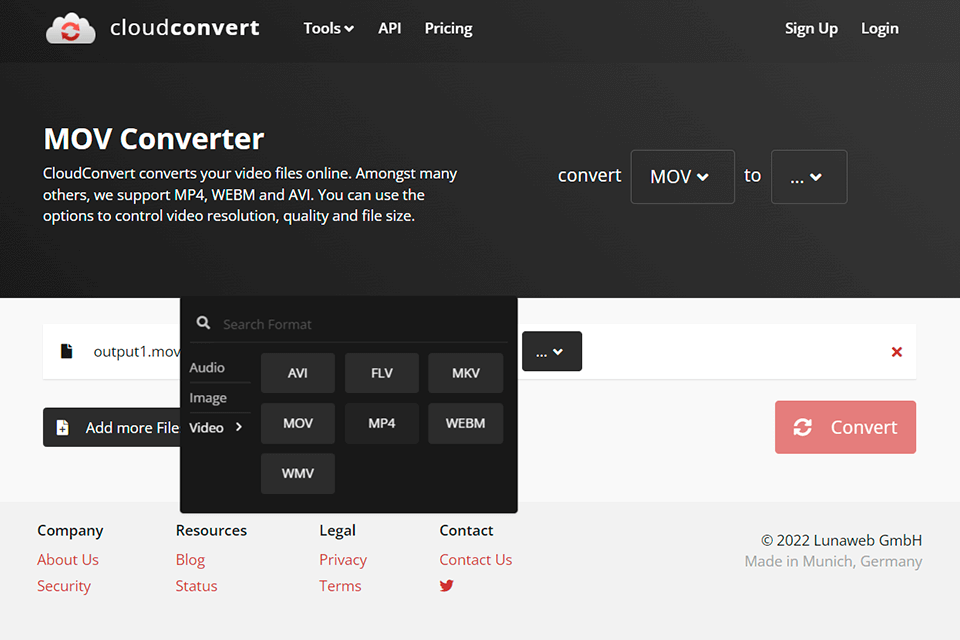
Fazit: ZamZar hilft Ihnen, MOV in wenigen Schritten in MP4 zu konvertieren. Der Konvertierungsvorgang dauert bei einer 30-MB-MOV-Datei bis zu 2-3 Minuten. Wenn Sie es jedoch kostenlos nutzen möchten, können Sie Dateien mit einer Größe von weniger als 50 MB konvertieren. Mit dem kostenpflichtigen Plan können Sie Videos bis zu 2 GB konvertieren.
Trotz einiger Einschränkungen zeichnet sich die Software durch einen schnellen und einfachen Konvertierungsprozess aus. Sie können es für die Verarbeitung kleinerer Dateien verwenden. Wenn Sie Ihre Erfahrung verbessern möchten, melden Sie sich dafür an WAV-zu-MP3-Konverter um E-Mail-Benachrichtigungen zu erhalten, wenn die Konvertierung beendet ist.
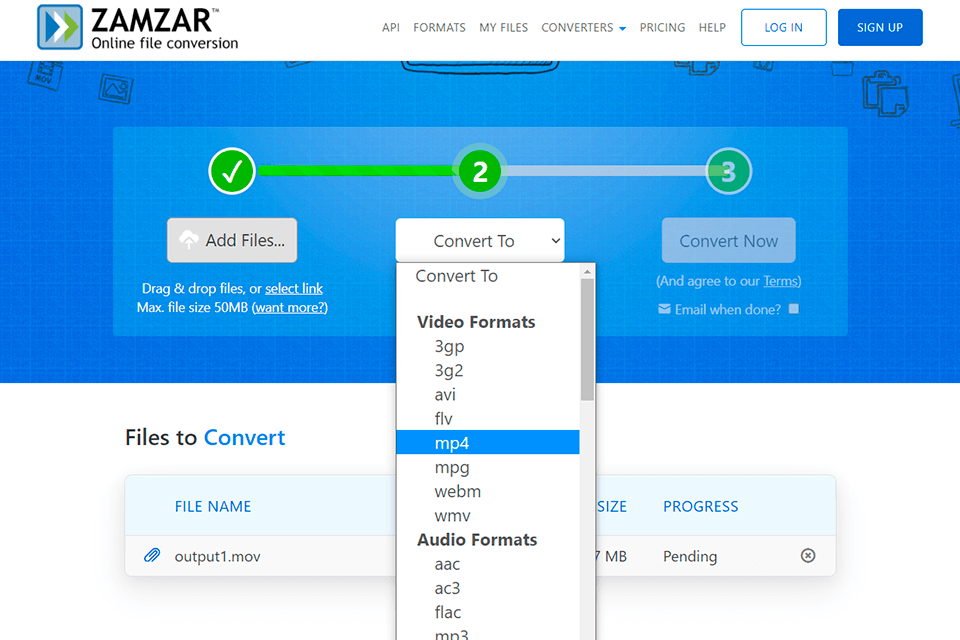
Fazit: Freemake ist ein kostenloser Videokonverter für Windows. Es unterstützt verschiedene Video- und Audioformate, einschließlich MOV und MP4. Da die Dateigröße nicht begrenzt ist, können Sie Dateien konvertieren, die größer als 10 GB sind.
Die Software unterstützt eine einzelne Dateikonvertierung und verfügt über einen Stapelmodus. Obwohl es Konvertierungsvoreinstellungen enthält, können Sie das Video manuell konfigurieren, indem Sie die gewünschte Bitrate, Bildrate, Auflösung, Audio- und Video-Codecs angeben.
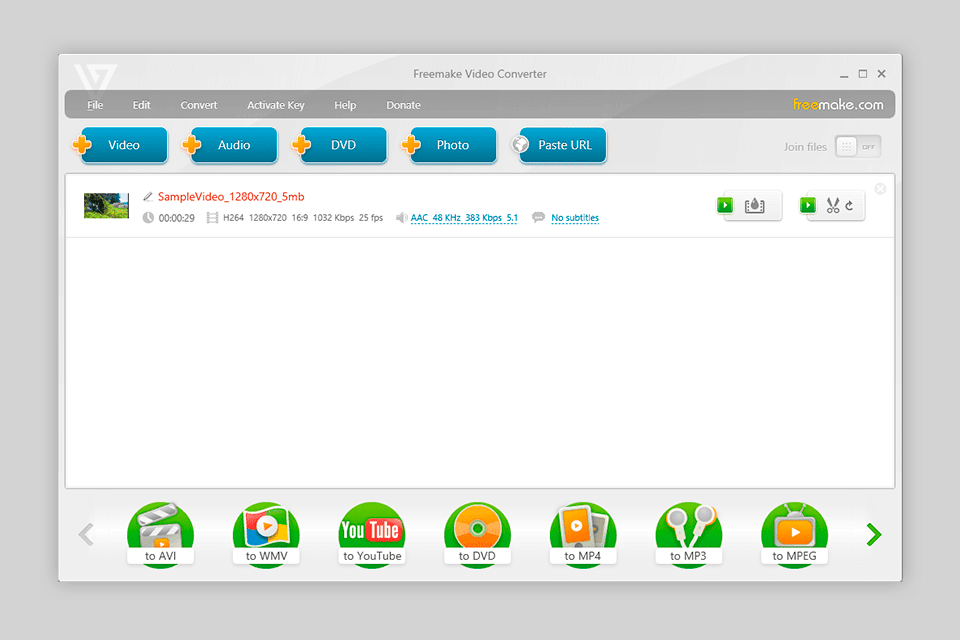
Fazit: WinX Video Converter hilft Ihnen, mehrere Dateien gleichzeitig ohne Qualitätsverlust zu konvertieren. Aufgrund der fortschrittlichen GPU-Beschleunigungstechnologie zeichnet sich diese Software durch eine extrem schnelle Verarbeitung aus. Es ermöglicht die Konvertierung von 4K-Dateien in verschiedene Formate.
Dies Kostenloser Videokonverter für Mac und Windows hat verschiedene Bearbeitungswerkzeuge. Damit können Sie HD/4K-Videos beliebiger Größe konvertieren, um sie auf Ihrem Gerät abzuspielen, zu speichern oder online zu teilen.
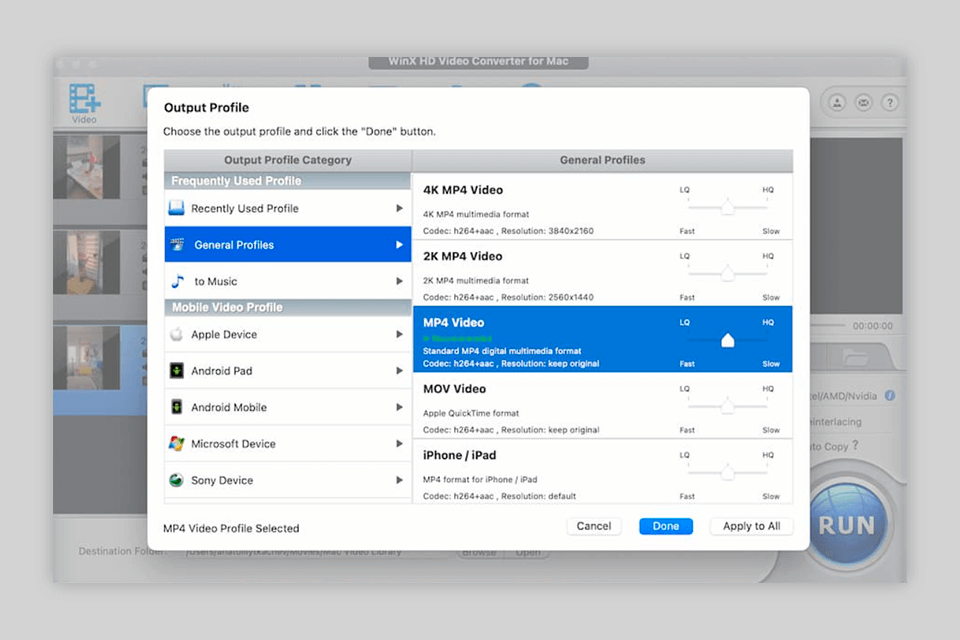
Fazit: FonePaw ist ein guter MOV-zu-MP4-Konverter. Es unterstützt mehr als 300 Video- und Audioformate. Dank der HD-Videokonvertierungstechnologie können Sie qualitativ hochwertige Dateien erstellen. Dies Software zur Verbesserung der Videoqualität hat eine intuitive und benutzerfreundliche Oberfläche. Sie müssen keine Vorkenntnisse haben, um es zu verwenden. Da es die Stapelkonvertierung unterstützt, können Sie mehrere Dateien gleichzeitig konvertieren.
Die Software konvertiert verschiedene Video-, Audio- und DVD-Dateien. Es verfügt über grundlegende Bearbeitungswerkzeuge zur Verbesserung der Videoqualität. Damit können Sie Videos auf einer CUDA-fähigen Grafikkarte dekodieren und kodieren, was zu einer schnellen und qualitativ hochwertigen HD- und SD-Videokonvertierung ohne Qualitätsverlust führt. Sie können beliebige Video- und Audiodateien abspielen, bevor Sie sie exportieren.